怎么解决谷歌浏览器老是断网问题
怎么解决谷歌浏览器老是断网问题?使用谷歌浏览器的时候,如果一直出现断网的问题会影响用户的上网效率,只有快速高效的解决了断网问题,才能够让用户更加放心的使用谷歌浏览器。其实解决谷歌浏览器老是断网问题的方法并不复杂,大家可以来看看下面小编整理的高效解决谷歌浏览器一直断网问题的方法,可以帮助大家顺利解决这个问题。

高效解决谷歌浏览器一直断网问题的方法
1、打开chrome浏览器,在地址输入如下指令:chrome://settings/security 出现如下界面。
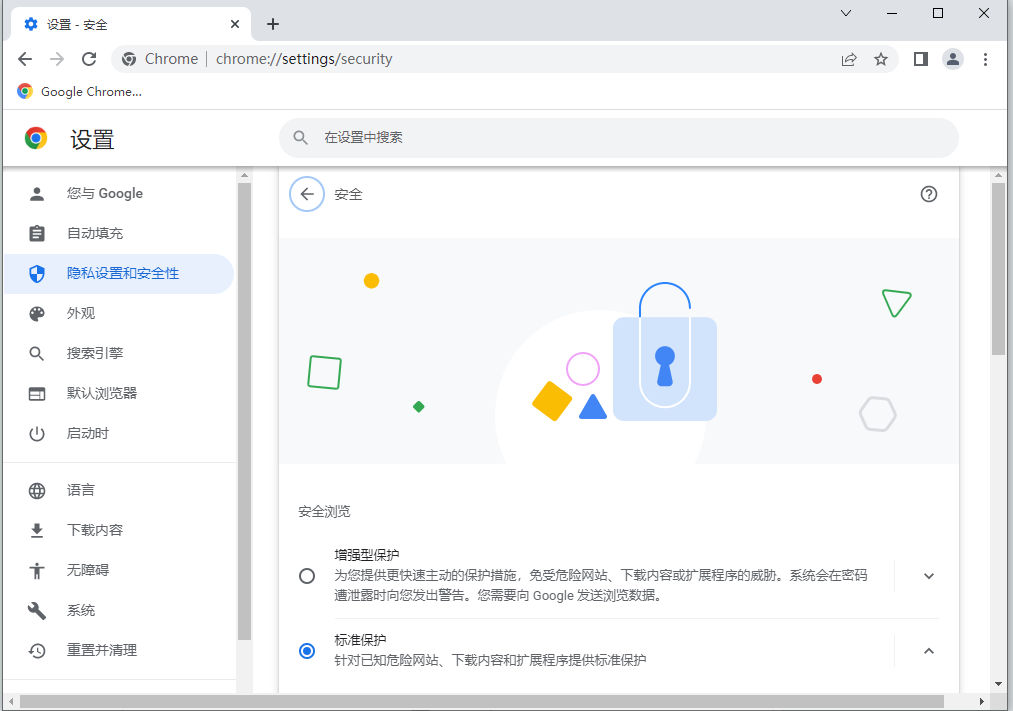
2、找到隐私设置和安全性项,在使用安全DNS选项中,选择:使用:Google(Public DNS) ,在设置后并进行测试,若能稳定访问相关网站即可。
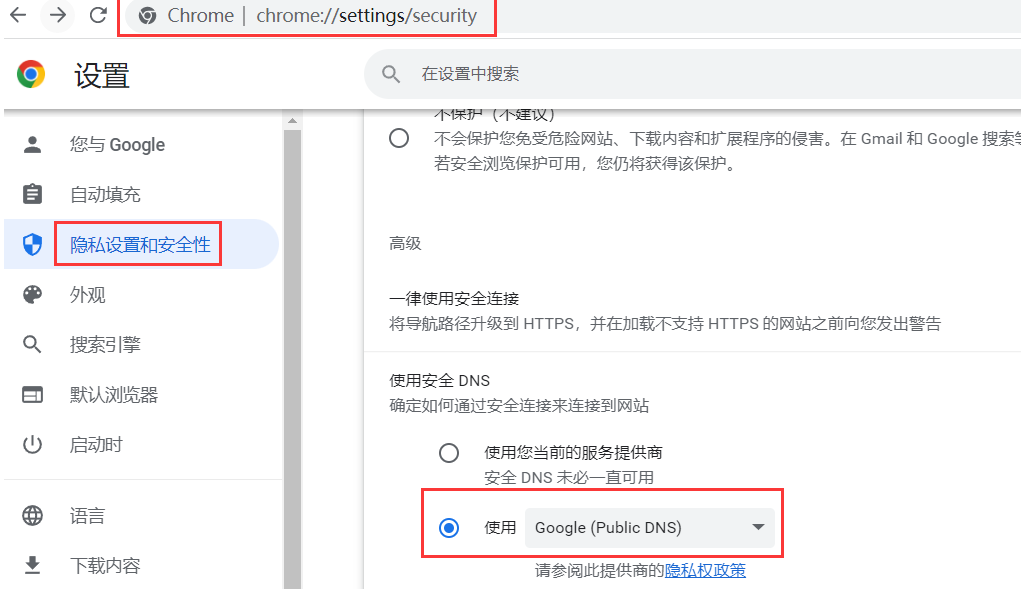
2、若不能稳定访问网站,如下图,可改变使用安全DNS选项,使用:https://dns.alidns.com/dns-query 尝试访问。
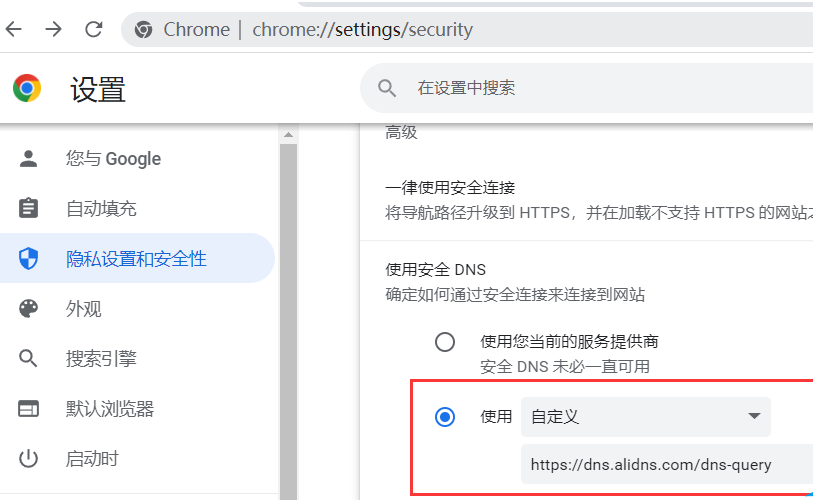
上述就是chrome官网站总结的【怎么解决谷歌浏览器老是断网问题-高效解决谷歌浏览器一直断网问题的方法】全部内容,希望能够帮助到遇到上述问题的用户。
相关教程
1
Chrome浏览器多个标签页怎么批量操作
2
谷歌浏览器插件未响应导致浏览器无反应的应急方案
3
Chrome浏览器下载安装包安装失败提示系统不兼容
4
谷歌浏览器标签页搜索功能如何使用
5
chrome浏览器怎样自动清理记录
6
Google Chrome下载视频时页面闪烁怎么解决
7
谷歌浏览器后台下载管理功能使用完整教程
8
Chrome浏览器如何管理已保存的密码和账号信息
9
谷歌浏览器如何提高网页的可访问性
10
google浏览器性能消耗对比实测分析报告
